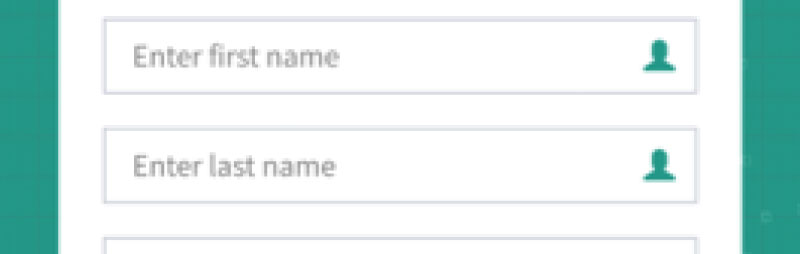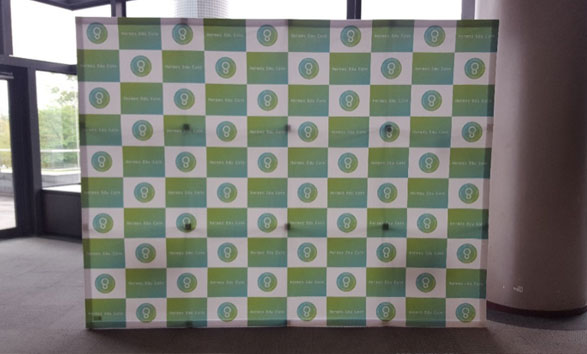早速100コインゲットへの第一歩です。
会場でゲットしたチラシのStep1のQRコードを読み込みます。
読み込むとこんなサイトが表示されます。
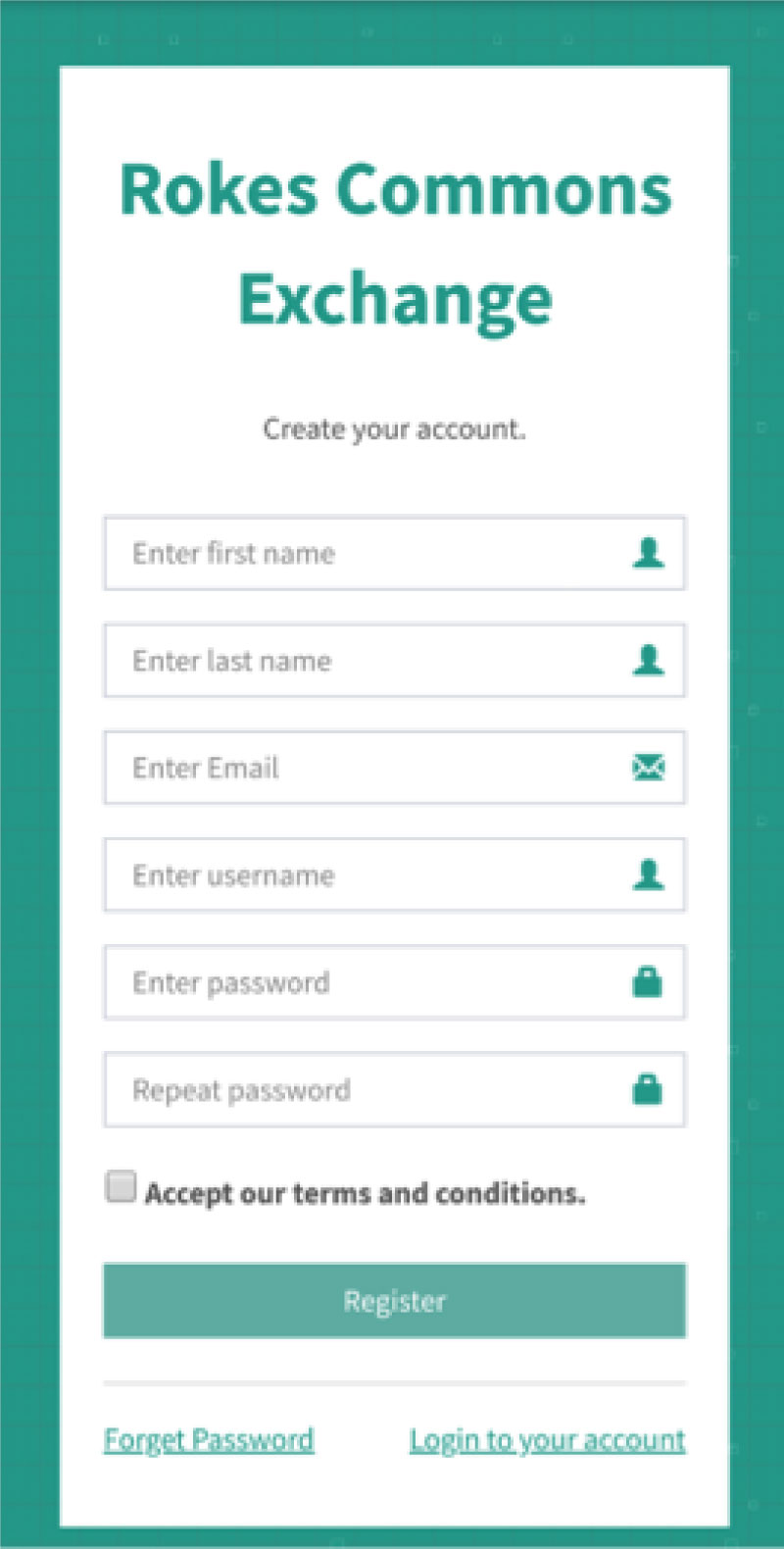
取引所の登録ページですね。
これぐらいであればグーグル先生に頼らなくてもわかるようになりました!

①名 ※パスポートと同じアルファベット
②姓 ※パスポートと同じアルファベット
③メールアドレス ※後日わかったのですが、メールアドレスは登録後に変更できないみたいです・・・。入力するときには絶対間違えないように気を付けましょう!!
④ユーザーネーム ※アルファベット
⑤パスワード ※6文字以上
⑥パスワードを再入力
⑦チェック
⑧「Register」をクリック
内容に問題がなければこんな画面が表示されます。

これはグーグル先生に頼りました
「登録できました!メールアドレスを確認してください」とのこと。
画面はログインの画面に変わったのでまずはログインしてみます。
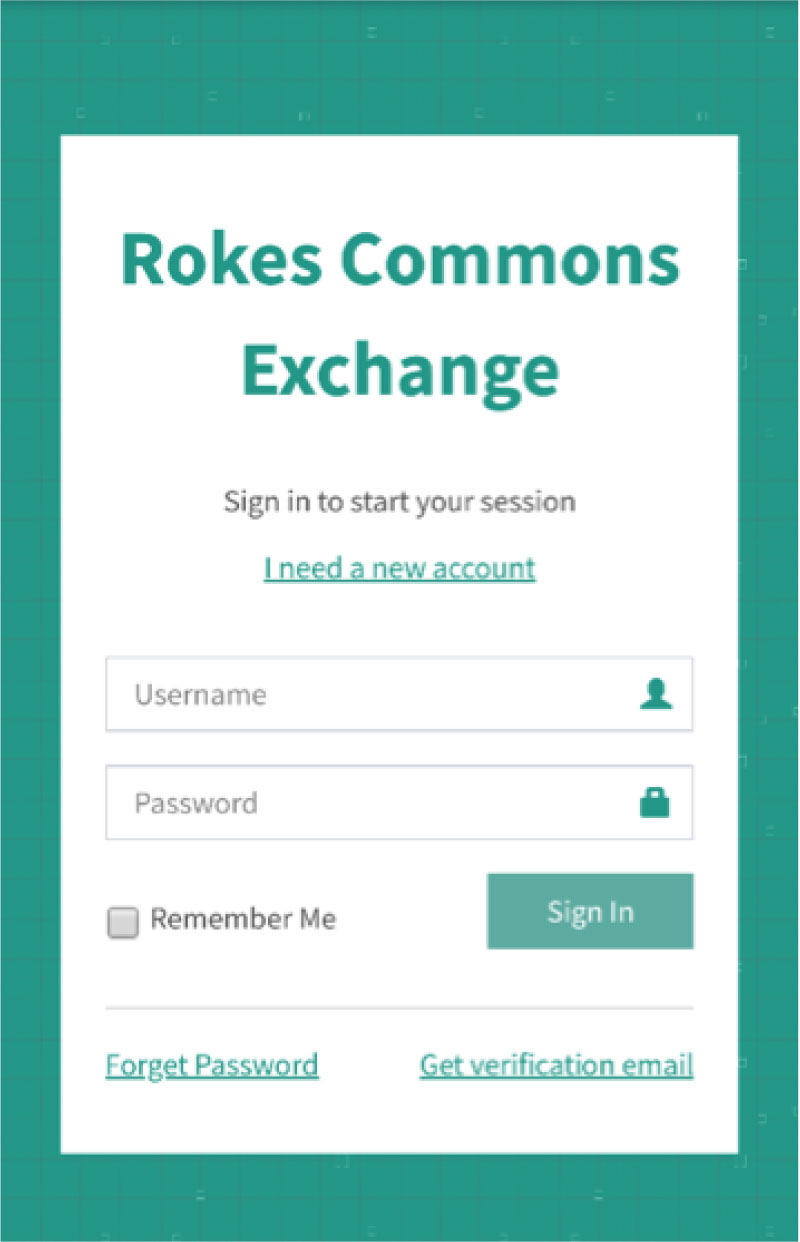
ユーザーネームとパスワードを入力して「Sign in」をポチッと!!

無事にログインできました。
メールアドレスを確認してくださいってことなので、登録したメールアドレスを確認してみると、Rokes Commons Exchangeから、こんなメールが届いていました。
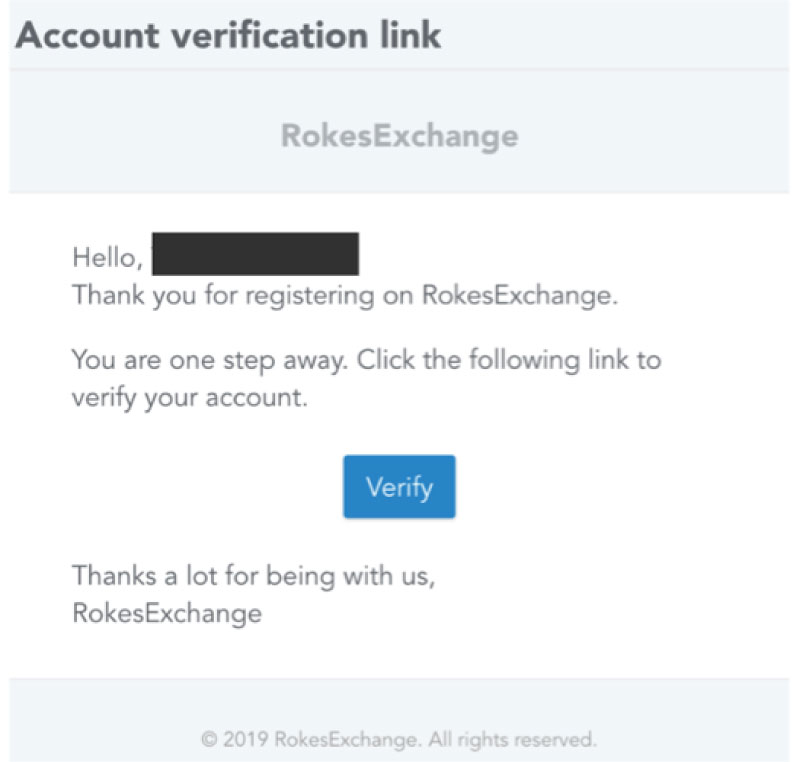
グーグル先生の出番です!
メールアドレスの認証が必要みたいですので、「Verify」を押してみると・・・
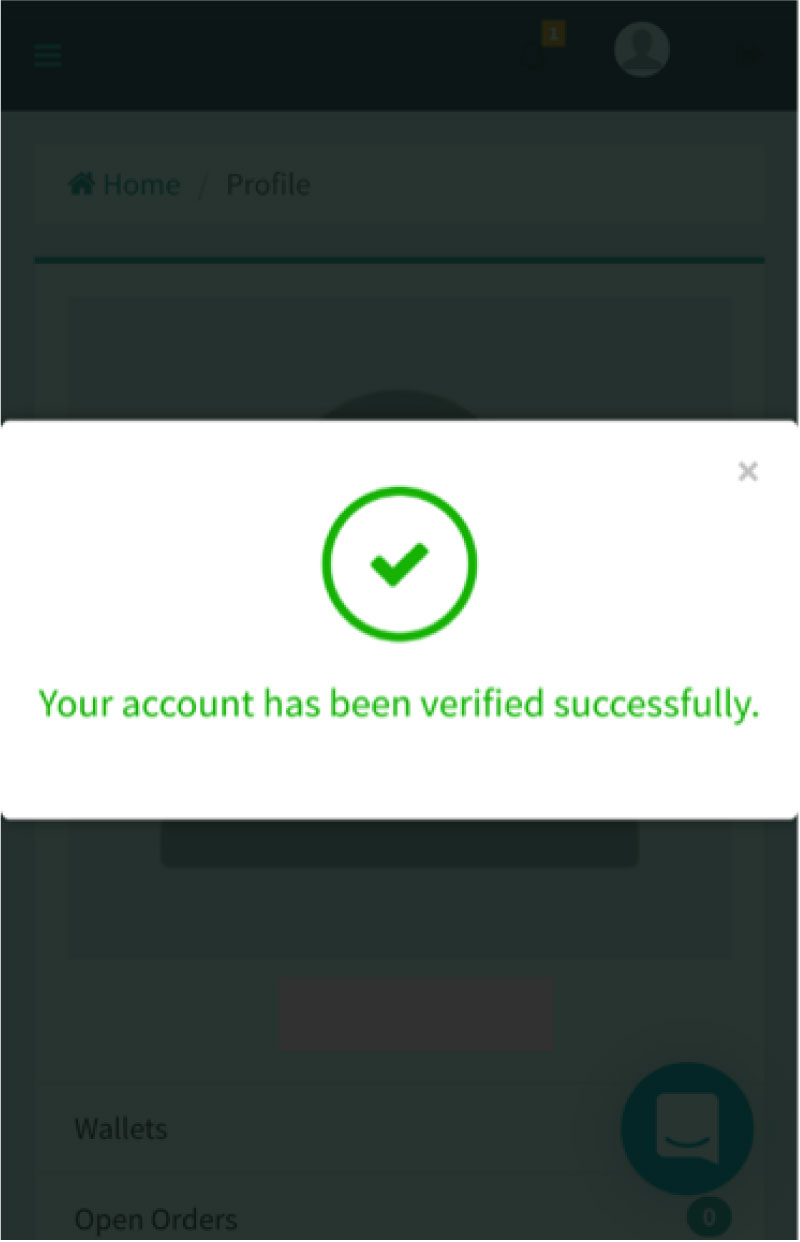
認証されました!!
取引所でもKYCが必要なので、この勢いで終わらせましょう!
画面の左上「 」→「Upload id」と押すと・・・
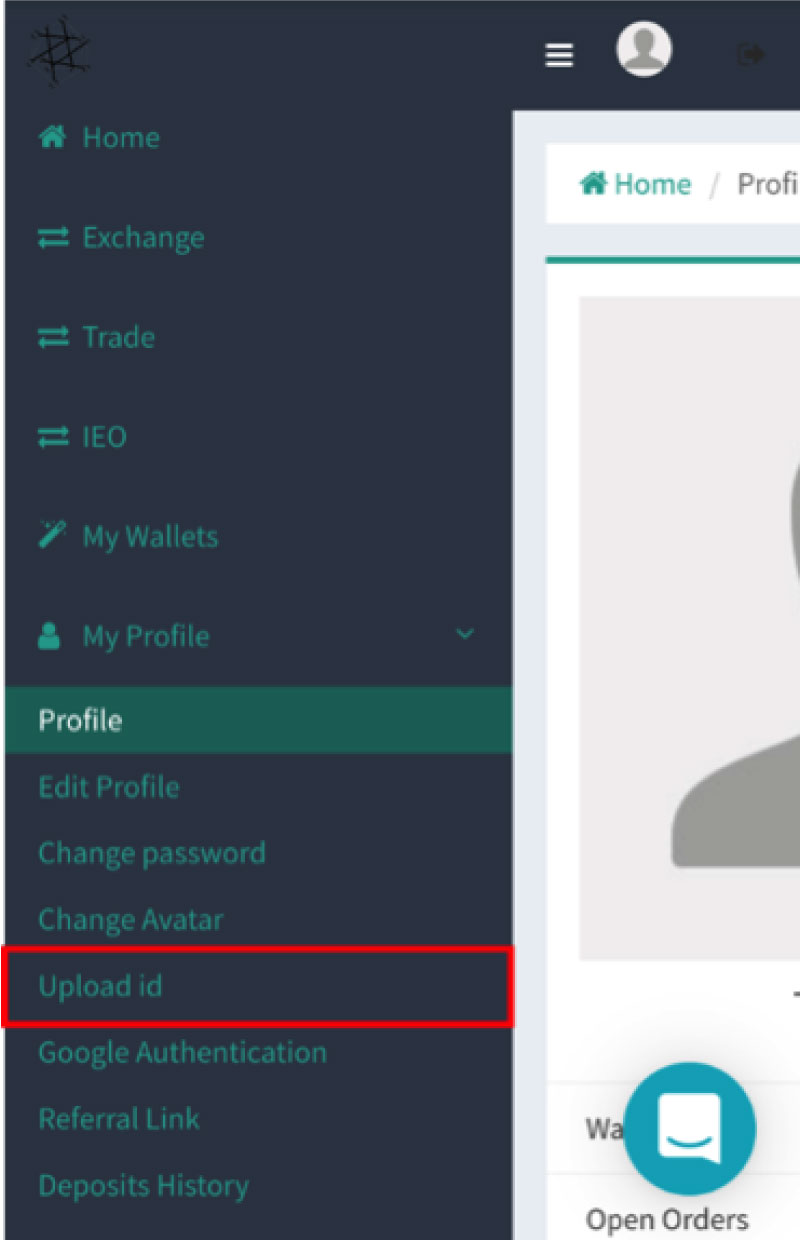
Select ID Typeと表示されます。
「PASSPORT(パスポート)」「NID CARD(NIDカード)」「DRIVING LICENSE(運転免許証)」のうちどれか一つ提出すれば大丈夫みたいです。
仮想通貨の世界では、世界中で使えるパスポートが一番間違いないとの噂が、ボクの数少ない情報網でも入ってきたので、パスポートをアップロードしましょう!!

パスポートは顔写真のページ1枚。
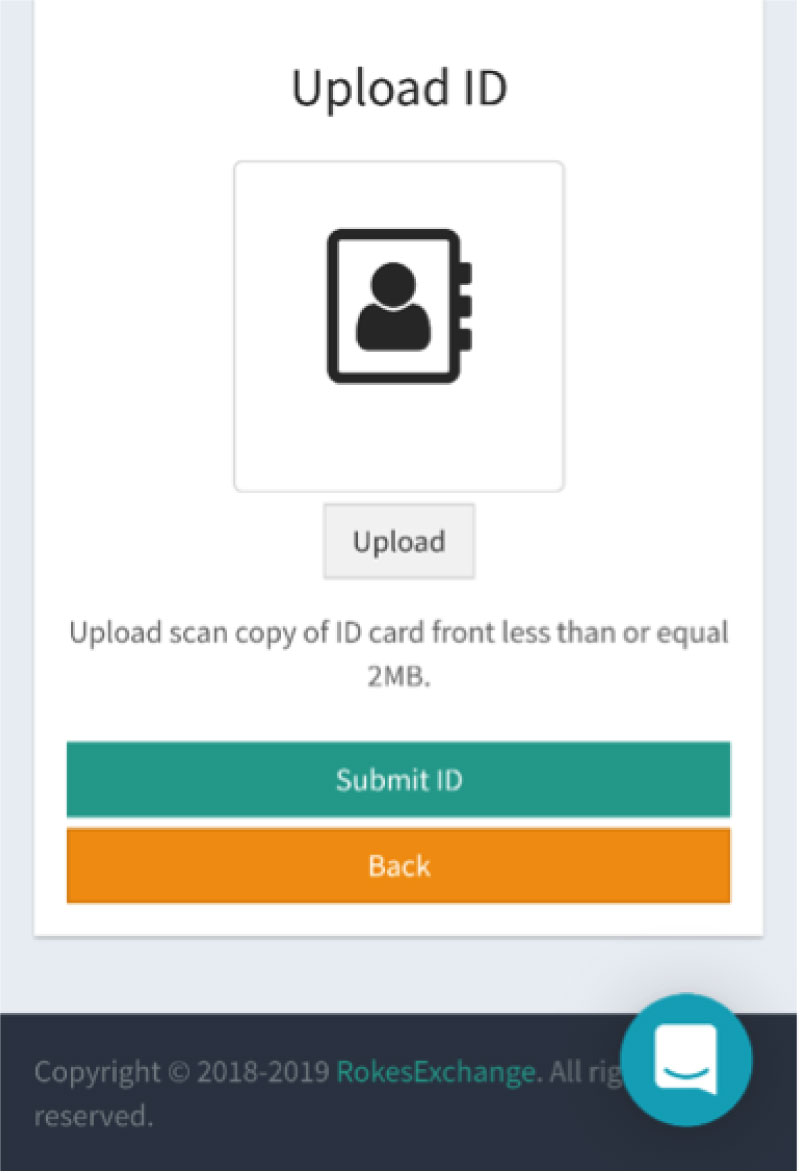
運転免許証は表面と裏面が必要です。
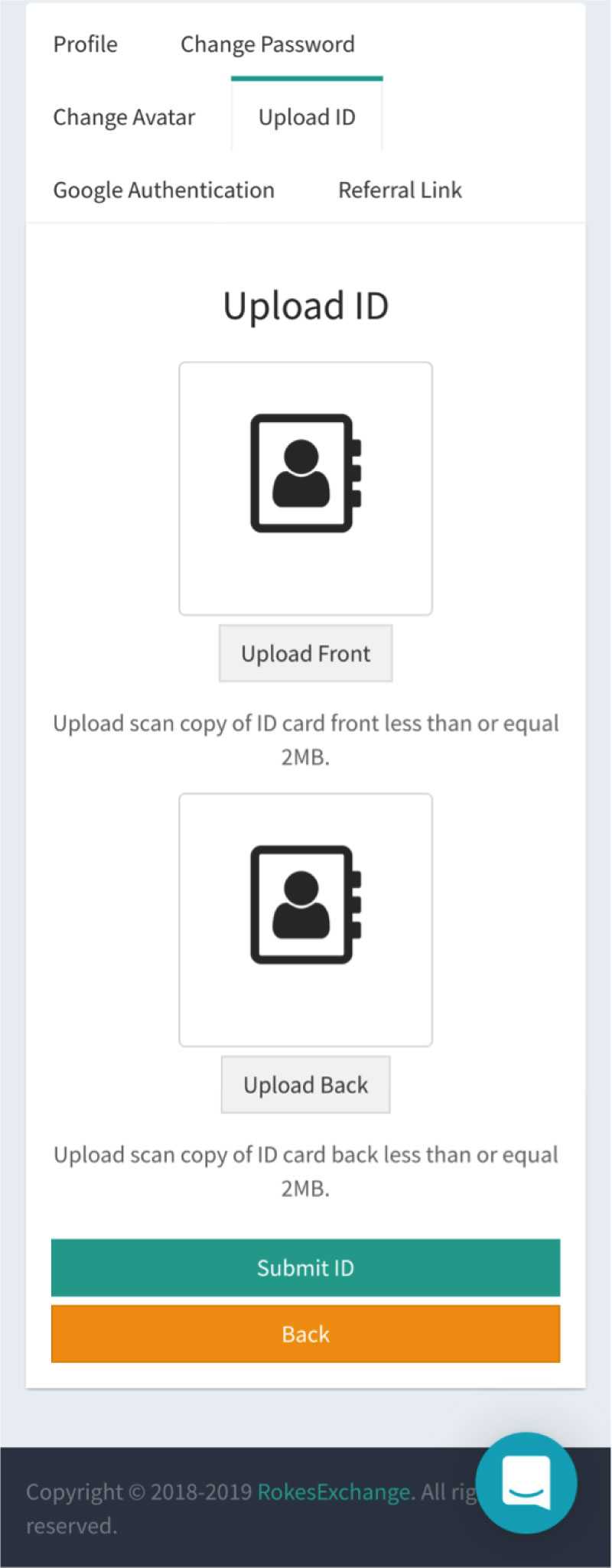
ちなみにどの画像も2MB以下じゃないとダメみたいです。
インカメラで撮影したほうがいいかもしれませんね・・・。
ちなみに、撮影した写真をLINEで誰かに送り、送った写真を保存すると写真のファイルサイズが小さくなっている! ・・・なんていう裏技もあったりします。
画像をアップロードし「Submit ID」を押すと・・・
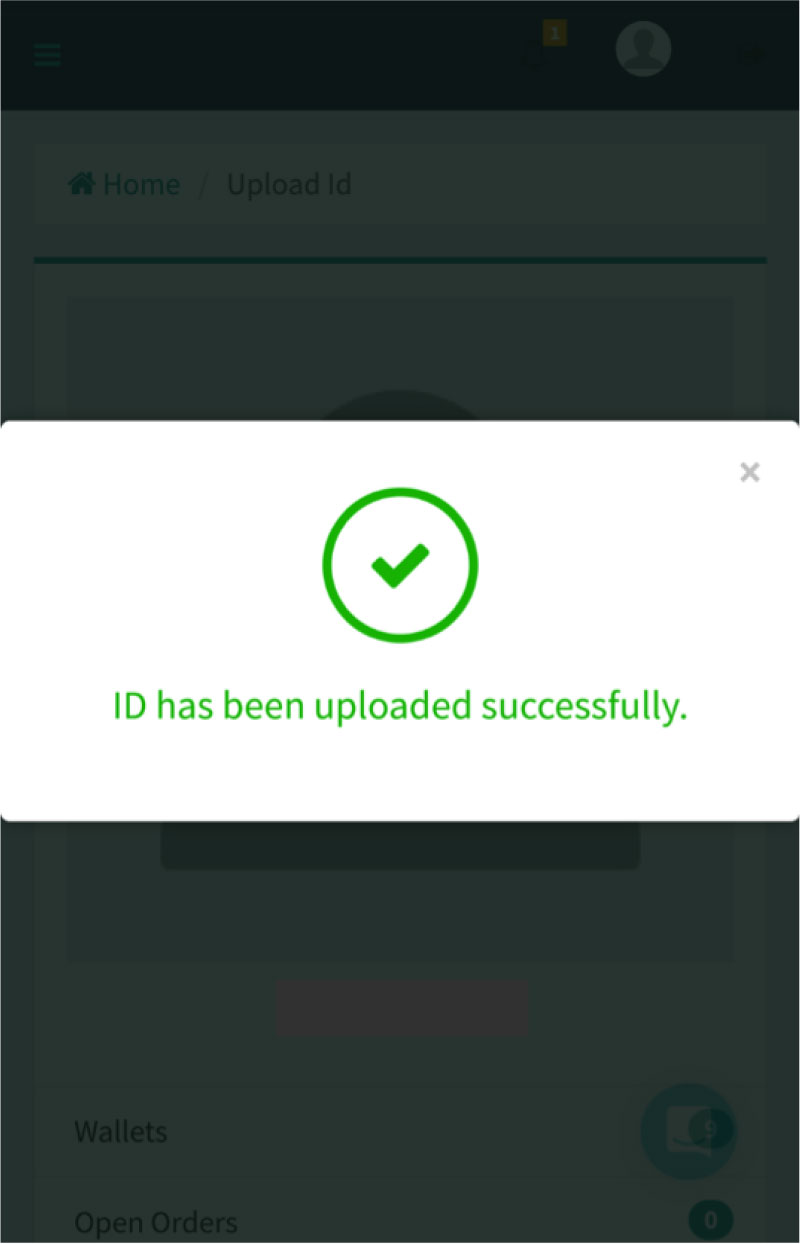
これで登録は完了です。
画像の確認に最大3営業日かかるみたいなので、連絡を待ちましょう。
次はStep2!次の記事も見てくださいね!